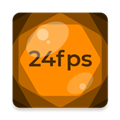
mcpro24fps官方正版是一個非常強大的專業(yè)攝像軟件,可以幫助我們排除電影級別的畫面。通過這個軟件的名字我們就可以看到,它是專為拍攝視頻打造的,電影的幀數(shù)都是24幀,通過這個軟件就能排除更具有質(zhì)感的畫面了。來自世界各地的成千上萬的攝像師已經(jīng)在使用我們的視頻攝像頭應用程序?qū)λ麄兊墓?jié)日電影,音樂視頻,現(xiàn)場報道,商業(yè)廣告以及其他任何需要先進功能以實現(xiàn)作者大膽構想的事物進行專業(yè)視頻拍攝。雖然這個軟件的名字是24FPS,實際上大家可以根據(jù)自己的需求來選擇幀數(shù),最大支持60FPS,mcpro24fps還可以調(diào)解曝光、色條等效果,喜歡的拍攝視頻的用戶不要錯過。

軟件特色
★以10位元拍攝大量裝置。 HLG / HDR10 HDR視頻
★無需打開GPU就可以在Log中錄制視頻,就像在“大型”相機上一樣
★在任何情況下都有大量的日志模式。
★技術性LUT,可無縫解釋后期制作中的日志
★屏幕上的LUT可以精確控制拍攝時的畫面
★變形并與附加的鏡頭配合使用
★可編程的焦點和縮放以及它們?nèi)绾螀f(xié)同工作
★聚焦峰值和曝光峰值可實現(xiàn)完整的幀控制
★光譜和斑馬線,易于控制曝光
★在開爾文斯設置白平衡
★使用元數(shù)據(jù)的高級工作
★最靈活的聲音工作
★使用GPU資源的巨大機會
★響應界面
★mcpro24fps可靠的自動模式和最方便的手動設置
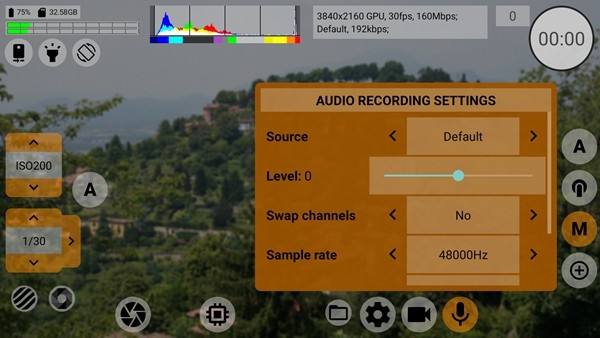
軟件功能
相機
•多相機支持(在可能的情況下)
•每個攝像機的設置分別保存
視頻
•以24 fps,25 fps,30 fps,60 fps等錄制*
•mcpro24fps支持Camera2 API中指定的所有分辨率
•兩種編解碼器支持:AVC(h264)和HEVC(h265)
•記錄高達500 Mb / s *
•光學和數(shù)字視頻圖像穩(wěn)定*
•通過色調(diào)曲線設置日志配置文件*
•通過GPU調(diào)整色調(diào)曲線
•通過其他GPU過濾器進行圖像調(diào)整
•硬件降噪,硬件清晰度,熱像素的硬件校正的設置
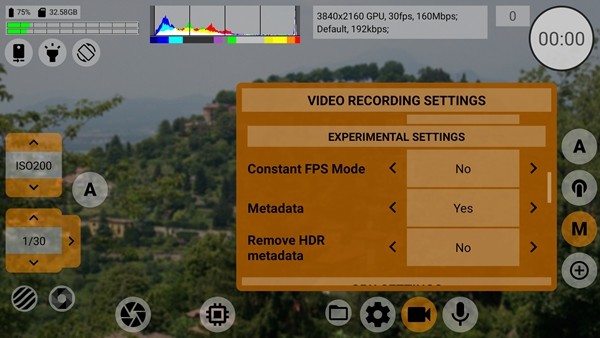
•通過GPU進一步降低噪音
•配置GOP
•不同模式的白平衡
•手動曝光模式和自動曝光模式
•調(diào)整自動曝光校正
•三種對焦模式:自動連續(xù),自動觸摸,手動對焦
•三種完美的裁剪縮放功能模式
•可變比特率模式和實驗恒定比特率模式
•調(diào)整失真校正
聲音
•mcpro24fps支持不同的聲源
•支持不同的采樣率,AAC(最高510 kb / s)和WAV
•能夠?qū)AV集成到MP4中
*取決于設備的功能以及制造商對第三方應用程序的認可。
在mcpro24fps上拍攝您最好的電影作品!

使用教程
本次教程旨在用最少時間給你的視頻拍攝質(zhì)量帶來最大提升,所以限于篇幅和閱讀時長,本次教程不涉及深入設置。
1、首先,打開mcpro24fps軟件,界面應該是這樣的

本次我們講解的是紅框部分的內(nèi)容,也就是這款軟件主要核心功能;

2、我們來看一號紅框,按照從上到下,從左到右的順序,功能分別是電池剩余電量,手機剩余存儲空間,全局預設,當前使用鏡頭,屏幕方向,手電筒。
我簡單說一下全局預設,當前使用鏡頭和屏幕方向。
全局預設功能需要你在主界面(上張圖)設置好參數(shù)之后在全局預設界面點擊加號進行保存,使用時直接點擊之前保存的預設便可使用預設參數(shù)進行拍攝。

3、當前使用鏡頭就是選擇拍攝時使用的鏡頭,一般選擇手機主鏡頭進行拍攝,因為主鏡頭的光學素質(zhì)最好,主鏡頭焦段一般為22-24mm,軟件也會對鏡頭位置進行標注,方便用戶進行選擇,下圖為編者手機鏡頭。

4、屏幕方向編者建議使用固定的橫屏方向,橫屏有兩種,固定橫屏和重力感應橫屏,重力感應橫屏會隨重力感應變化,操作時容易改變視頻方向,增加后期處理的麻煩,下圖左邊為重力感應橫屏,右邊為固定橫屏。

5、然后我們就來到了二號紅框,這里主要是調(diào)節(jié)感光度,快門速度和曝光補償,原始界面為左圖,點擊M變?yōu)橛覉D。

6、左圖為自動模式,這時我們無需對畫面進行曝光調(diào)節(jié),如果軟件測光不準時,我們可以點擊加減號進行曝光補償對畫面曝光進行調(diào)節(jié)。鎖頭是曝光鎖定,進行曝光鎖定后,無論我們怎樣進行移動鏡頭,畫面都會以鎖定時畫面進行曝光。
右圖為手動模式,這時我們可以對畫面曝光進行手動調(diào)節(jié),圓環(huán)是iso調(diào)節(jié)波輪,我們可以使用波輪對iso進行精準調(diào)節(jié),而快門速度我們可以在圖中1/1440位置進行調(diào)節(jié),快門速度調(diào)節(jié)不能使用波輪,只能點擊調(diào)節(jié),這樣設計是因為快門速度調(diào)節(jié)優(yōu)先級高于iso,當畫面亮度過低時,長時間的快門速度可以獲得比高iso更純凈的畫面 。高iso是使用電流刺激傳感器來獲得更高亮度的畫面,就相當于老板讓你高強度連夜加班,雖然任務會完成,但是難免會因為過度勞累而出現(xiàn)一些小的失誤。長時間的快門速度是給與傳感器更加充足的曝光時間,不使用電流進行刺激來獲得更高亮度的畫面,相當于慢工出細活,給與員工充足的工作時間和休息,讓任務更加完美地完成。
當我們在黑暗環(huán)境拉高iso時,畫面會出現(xiàn)許多紅綠噪點,這使得畫面模糊不可用,這是因為我們使用太短的曝光時間而一味使用電流刺激相機傳感器造成畫面模糊不清。這時我們要先用最長時間的快門速度,拍攝30幀視頻的最高快門速度為1/30秒,60幀視頻為1/60秒,以此類推,然后我們再調(diào)節(jié)iso感光度,這時我們就能獲得一個亮度適中,純凈無噪點的畫面,如果調(diào)節(jié)之后畫面亮度和畫面純凈度只能選其一,說明這時環(huán)境亮度已經(jīng)太低,已經(jīng)不是這個小手機傳感器們能應付得過來的,還是加盞燈吧。
接著就是第三個紅框,整個mcpro24fps軟件最核心部分,從左到右依次是視頻文件,軟件設置,拍攝設置,視頻設置,錄音設置。

7、視頻文件沒啥好說的,點開就是我們拍攝的視頻,我們先來看軟件設置。

8、打開軟件設置,我們先能看到取景器設置,取景器就是我們當前看到的畫面,我們要調(diào)節(jié)的是分辨率限制,這里我建議使用屏幕分辨率即可,一般為1080p或1440p。預覽時就是我們還沒開始拍攝的時候;錄制時就是我們開始拍攝的時候,我建議拍攝時降低一些預覽分辨率,讓手機發(fā)熱輕一點。當然,使用這款軟件需要調(diào)用大量軟件性能,所以手機發(fā)熱是在所難免的,所以各位同學在使用時發(fā)現(xiàn)手機發(fā)熱時不要驚慌,發(fā)熱是正常現(xiàn)象。

9、下滑找到信息顯示設置,我們在取景器上看到的各種參數(shù)就是在這里設置的,我們可以根據(jù)需要自行添加相應圖標。

10、剩下還要提一嘴的就是視頻分割和屏幕亮度,我目前是使用無限制視頻分割和總是最高屏幕亮度。視頻分割是在視頻達到一定大小后自動將已拍攝視頻打包為一個視頻文件,無限制就是將在錄制結束后將整個視頻打包為一個視頻文件。無限制有好有壞,好處是大文件不用麻煩二次拼接,壞處是如果遇見突發(fā)情況,手機沒電或者是手機過熱系統(tǒng)強制退出軟件等情況,視頻文件有丟失的風險。分割的好處是手機會隔一段時間自動保存,防止文件丟失,大家可以根據(jù)自己的需要自行設置。

11、視頻設置方面,首先設置的就是視頻分辨率了。這里有兩種設置,一種是使用GPU,一種是不使用GPU。使用GPU可以對視頻畫面進行風格化調(diào)整(本期不做介紹),不使用就不能調(diào)整,但是我們一般是使用不到的,并且許多中低端手機芯片閹割了部分GPU功能,使得某些手機原生就不能使用GPU進行高分辨率或者高幀率的視頻拍攝。這個時候就體現(xiàn)出這款軟件的強大之處了,軟件可以繞過GPU進行畫面輸出,開放了高分辨率高幀率的視頻拍攝選項,如果我們在“使用GPU”選項中沒有看到60FPS內(nèi)的3840*2160的4K60幀選項,我們就可以選擇“禁用GPU”選項中看看,相信一定能給你帶來驚喜。

12、向下滑動,我們來到了編碼器設置,我們需要改動的是碼率和碼率模式,也就是圖中俄文和俄文下面。碼率是導致我們畫面分辨率高但是不清晰的最關鍵因素之一,手機廠商為了內(nèi)存考慮會對手機視頻碼率進行限制,但是在這款軟件,我們可以對當前碼率進項自我調(diào)節(jié),我個人推薦1080p60fps視頻碼率75左右,4K碼率在200左右即可。碼率模式我們選擇可變,因為不是所有畫面信息都是可用的,許多重復畫面在進行存儲時會被自動填充以達到減少占用存儲空間的目的,所以為了提高存儲利用效率,減少垃圾畫面,我們選擇可變碼率模式。

13、向下滑,我們來到了視頻設置的末尾。
降噪一定關掉,我們用這款軟件就是為了獲得更好的畫面和更高的自由度,而不是讓機器自主“想當然”地去進行“優(yōu)化”。
暗角是因為鏡頭與傳感器形狀不一導致的,鏡頭是原型,傳感器是長方形,所以傳感器邊角曝光很容易不足,所以暗角補償我們選擇最好。
防抖模式我們盡量選擇光學+數(shù)字,沒有光學防抖的話選擇數(shù)字即可。
防閃爍自動即可,我們國家燈泡閃爍頻率為50Hz,這是由發(fā)電廠的電機轉(zhuǎn)速導致的,國外為60Hz,標準不同,選擇自動即可。

14、錄音設置我們基本無需改動,如有不同參照設置即可,如果對音質(zhì)有要求我們可以適當提高碼率。
最后就來到了我們的第四個紅框,對焦部分。

15、從左到右依次是:自動對焦,點擊對焦,手動對焦和變焦。
前兩個我相信大家都會,所以無需多言。
點擊手動對焦按鈕后,屏幕上會出現(xiàn)一個對焦波輪,我們可以通過波輪對當前焦點進行調(diào)節(jié),然后我們看到左邊四個按鈕,從上到下依次是放大并使焦點后移,焦點后移,第一個按鈕的速度設置和畫面風格,焦點前移。我們可以通過這四個按鈕拍攝出很多有意思的視頻。
變焦按鈕左邊也有四個按鈕,功能大致相同,但是我在使用時發(fā)現(xiàn)手動對焦和變焦最上面一個按鈕有時會有bug,不過這個功能一般不用,變焦最上一個按鈕應該是自動放大并對焦,但是需要自動對焦配合使用(也就是A鍵)。
好了,以上就是mcpro24fps的使用教程了,軟件只是開放了硬件接口的可調(diào)節(jié)選項,因此本軟件在不同的手機上的功能也是不同的,這就需要大家自行摸索了。
軟件優(yōu)勢
◆高清HDR
0.0:移動渲染在LDR伽瑪空間(建議針對低端手機的未點擊游戲);
1.0:移動渲染HDR線性空間(默認)開啟HDR高清條件:絕地求生質(zhì)量水平改為22.高清HDR改為13.色調(diào)映射器改為14.深度緩沖區(qū)改為1
◆陰影質(zhì)量
0=關閉1=低質(zhì)量2=中等質(zhì)量3=高質(zhì)量
◆分辨率
內(nèi)容比例乘數(shù)(相當于iOS的contentScaleFactor支持Retina顯示,理解分辨率好啦。修改范圍:0.75~2數(shù)值越大清晰度越好消耗性能越大
特別說明
已破解付費,谷歌商店17.99刀應用,可以免費下載使用。軟件信息
- 包名:lv.mcprotector.mcpro24fps
- MD5:D00B5C395D9F06720BBDA9937D22F11C









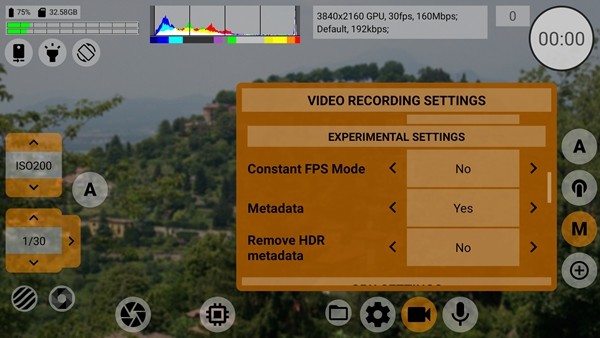

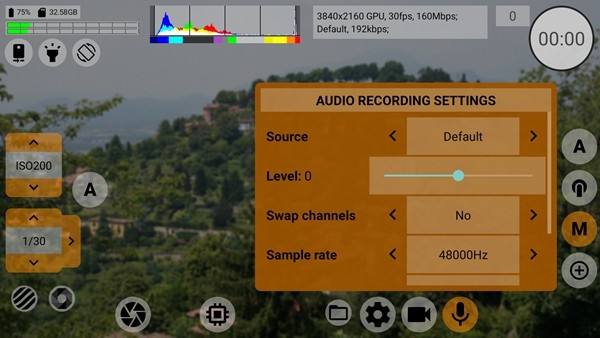

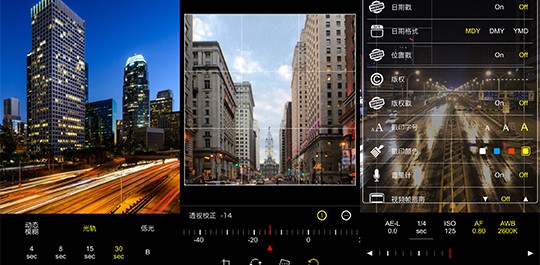




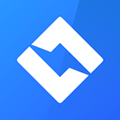

 無他相機APP
無他相機APP
 美圖秀秀手機版2025
美圖秀秀手機版2025
 哈博森無人機
哈博森無人機
 米拍
米拍
 開拍action
開拍action










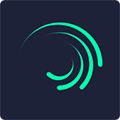





 一甜相機
一甜相機
 Polarr
Polarr
 B612咔嘰相機APP
B612咔嘰相機APP
 清爽視頻編輯器app
清爽視頻編輯器app
 FlipaClip完整解鎖版
FlipaClip完整解鎖版
 Mikuture官方版
Mikuture官方版
 alight motion官方正版2024
alight motion官方正版2024